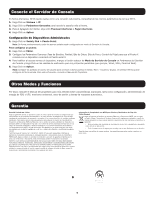11
Порядок сборки
Подключение консольного сервера
1.
При напольной установке:
прикрепите входящие в комплект резиновые ножки с клейкой обратной поверхностью к основанию консольного сервера.
При монтаже в стойку:
прикрепите входящие в комплект крепежные элементы для монтажа в стойку с боковой стороны консольного сервера, устанавливаемого в стойку.
2.
Подсоедините порт
NET1
консольного сервера к основной сети.
3.
Если предполагается использование порта
NET2
, то он может быть подключен в данный момент.
Примечание.
Порт NET2 может подключаться к вспомогательной сети. Например, в качестве вспомогательной сети может использоваться отдельная управляющая ЛВС или резервная сеть управления,
обеспечивающая выход в глобальную вычислительную сеть. Кроме того, он может подключаться к той же основной сети, что и порт
NET1
, в целях резервирования.
4.
Подключите свои последовательные устройства к последовательным портам консольного сервера с маркировкой 1-16/48 (в зависимости от модели).
5.
Подайте питание на консольный сервер путем подключения входящих в комплект шнуров питания с разъемами C13 и NEMA 5-15P к спаренным универсальным источникам
питания переменного тока (с функцией автоматического переключения на резервный источник), встроенным в консольный сервер.
Консольные серверы моделей B097-016 и B097-048 доступны по одному из двух IP-адресов:
1.
Встроенный (присвоенный по умолчанию) IP-адрес: 192.168.0.1 (маска подсети 255.255.255.0).
или
2.
Присвоенный по умолчанию IP-адрес, принимаемый DHCP-клиентом консольного сервера от DHCP-сервера вашей сети.
Примечание.
Теперь консольный сервер отвечает как по адресу 192.168.0.1, так и по адресу, полученному от своего DHCP-сервера.
При использовании браузера в той же сети, что и порт NET1 консольного сервера (т.е. 192.168.0.Х или в диапазоне, используемом DHCP-сервером):
3.
Введите
или
http://[адрес, присвоенный DHCP-сервером]/
и нажмите
Enter
.
4.
Войдите в систему с присвоенными по умолчанию именем пользователя и паролем.
Имя пользователя: root
Пароль:
default
5.
Нажмите
Enter
. Загружается стартовая страница интерфейса консольного сервера.
В развертывающихся по умолчанию меню на левой стороне интерфейса представлены опции настройки и управления. Меню верхнего уровня: Serial & Network (Последовательное
подключение и сеть), Alerts & Logging (Предупредительные сигналы и регистрация) и System, Status & Manage (Система, статус и управление).
На оставшейся части страницы перечисляются настроечные задачи, необходимые для превращения консольного сервера в полезный для работы элемент. Некоторые из этих
задач обозначены как выполненные в соответствии с заводскими настройками консольного сервера. Процедуры, описанные в следующем разделе, фиксируют начальную
настройку с использованием меню, а не список задач.
Задание надежного пароля с высокой степенью хаотичности для привилегированного пользователя
1.
Нажмите
Serial & Network > Users & Groups (Посл. подключение и сеть > Пользователи и группы)
.
2.
Нажмите
Edit (Редактировать)
для Root User (Привилегированный пользователь).
3.
Введите надежный пароль с высокой степенью хаотичности в поле Password (Пароль).
4.
Введите этот пароль повторно в поле Confirm (Подтверждение).
5.
Нажмите
Apply (Применить)
.
Установка способа настройки сети для порта NET1
1.
Нажмите
System > IP (Система > IP-адрес)
.
2.
Нажмите
Network Interface (Сетевой интерфейс)
, если это не самая передняя вкладка.
3.
В меню Configuration Method (Способ настройки) выберите
DHCP
или
Static (Статический)
.
4.
В случае выбора опции Static (Статический) введите значения IP Address (IP-адрес) и Subnet Mask (Маска подсети) для интерфейса NET1.
Установка способа настройки сети для порта NET2
По умолчанию порт NET2 установлен как неактивный. Порт NET2 может быть настроен на автоматическое переключение на резервный источник / обеспечение доступа через OOB или в
качестве шлюза управляющей ЛВС. Для его активации:
1.
Нажмите
System > IP (Система > IP-адрес)
.
2.
Нажмите на вкладку
Management LAN Interface (Интерфейс управляющей ЛВС)
, чтобы переместить ее на первое место.
3.
Снимите галочку в поле
Deactivate this network interface (Деактивировать этот сетевой интерфейс)
для отмены выбора данной опции и активации порта NET2.
4.
В меню Configuration Method (Способ настройки) поставьте кнопку-переключатель рядом с опцией
DHCP
или
Static (Статический)
.
5.
В случае выбора опции Static (Статический) введите значения IP Address (IP-адрес) и Subnet Mask (Маска подсети) для интерфейса NET2 (оставив пустыми поля Gateway (Шлюз) и DNS).
Для настройки резервной OOB
установите указанные значения для своей управляющей сети.
Для IP-транзита
установите их таким образом, чтобы они соответствовали неиспользуемому внутреннему диапазону IP-адресов.
Примечание.
Межсетевой экран консольного сервера определяет, какие протоколы и сервисы могут использоваться для получения доступа и к каким портам и устройствам разрешается такой доступ.
Протоколы HTTPS и SSH по умолчанию разрешены для консольного сервера. Чтобы изменить настройки доступа для консольного сервера и подключенных последовательных портов, нажмите
System >
Services (Система > Сервисы)
. Затем нажмите на вкладку
Service Access (Доступ к сервисам)
и внесите соответствующие изменения.